在CAD设计过程中,如果想要画两头带箭头的圆弧该如何操作呢?本节CAD教程小编就来给大家分享一下可以画弧形CAD箭头的小插件,有需要的小伙伴可以一起来了解一下哦!
1、启动浩辰CAD后,输入命令AP,在调出的【加载/卸载应用程序】对话框中点击【加载】。如下图所示:
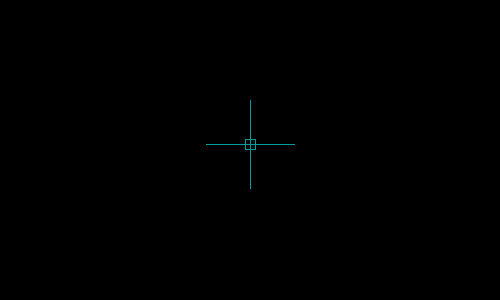
2、此时会弹出【加载应用程序】对话框,找到并选中下载好的插件:ArrowArcV1-1.lsp,点击【打开】。如下图所示:
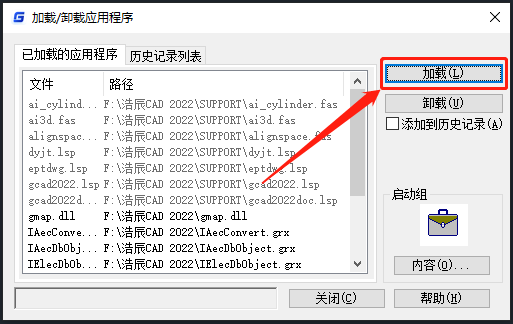
3、加载成功后,在命令行输入:aarc,点击回车,根据提示在绘图区域画圆弧。
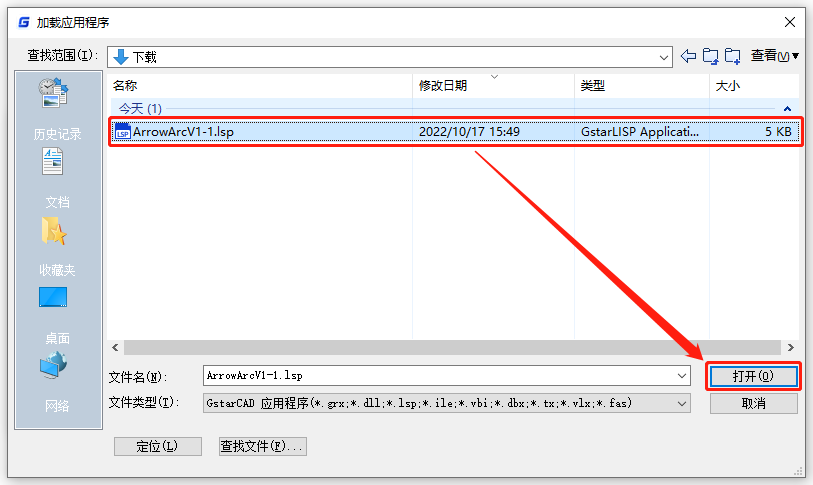
默认的箭头长度是1,宽度是0.5,可能对于有些图纸偏小,插件还提供了一个设置命令,可以根据自己需要设置箭头的宽度和长度。设置的命令是aarcsettings,回车后会提示输入箭头的长度和宽度如下:
Specify Arrow Length <1.0>: 指定箭头长度,括号里是当前值;
Specify Arrow Width<0.5>: 指定箭头的宽度,括号里是当前值。
弧形CAD箭头绘制插件下载地址:https://pan.baidu.com/s/1A7FjdB3iEiwJWsobCNyV2A 提取码:ugym。有需要的设计师小伙伴可以下载安装此插件哦!
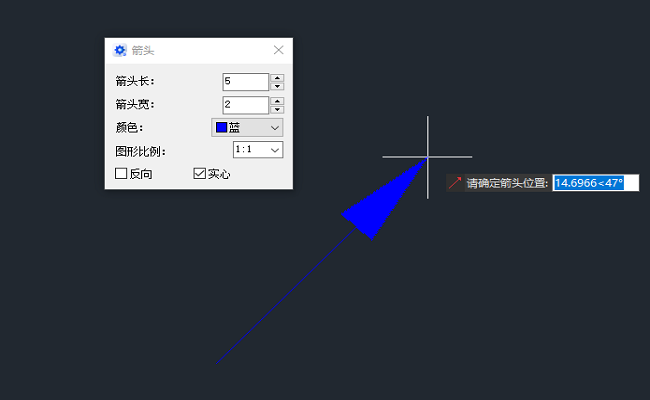
2024-02-20
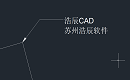
2024-01-09
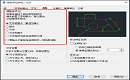
2022-05-16
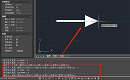
2021-11-23
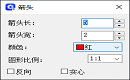
2021-07-07
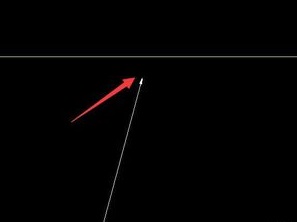
2019-08-01
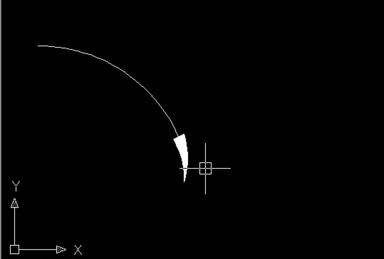
2019-07-30

2019-07-30
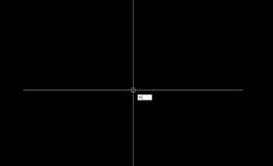
2019-07-19
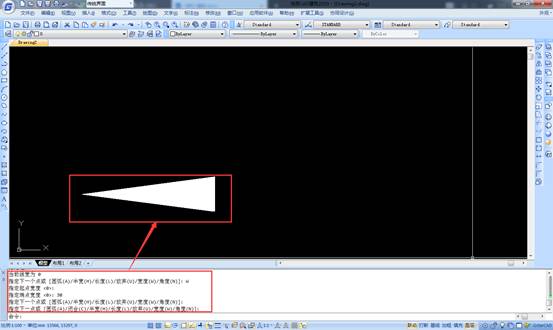
2019-05-20

2023-01-10

2021-06-17
